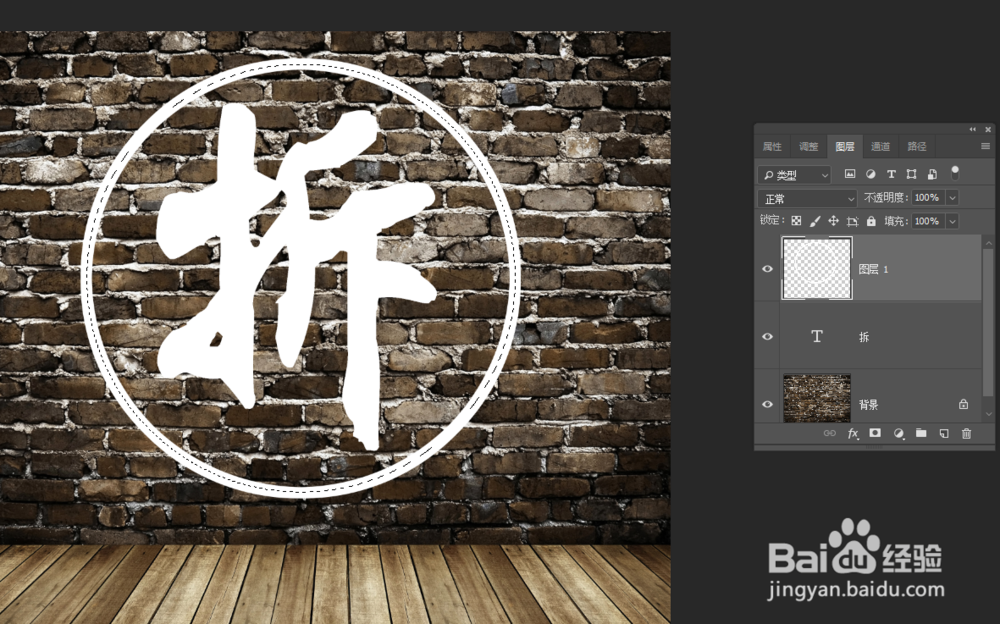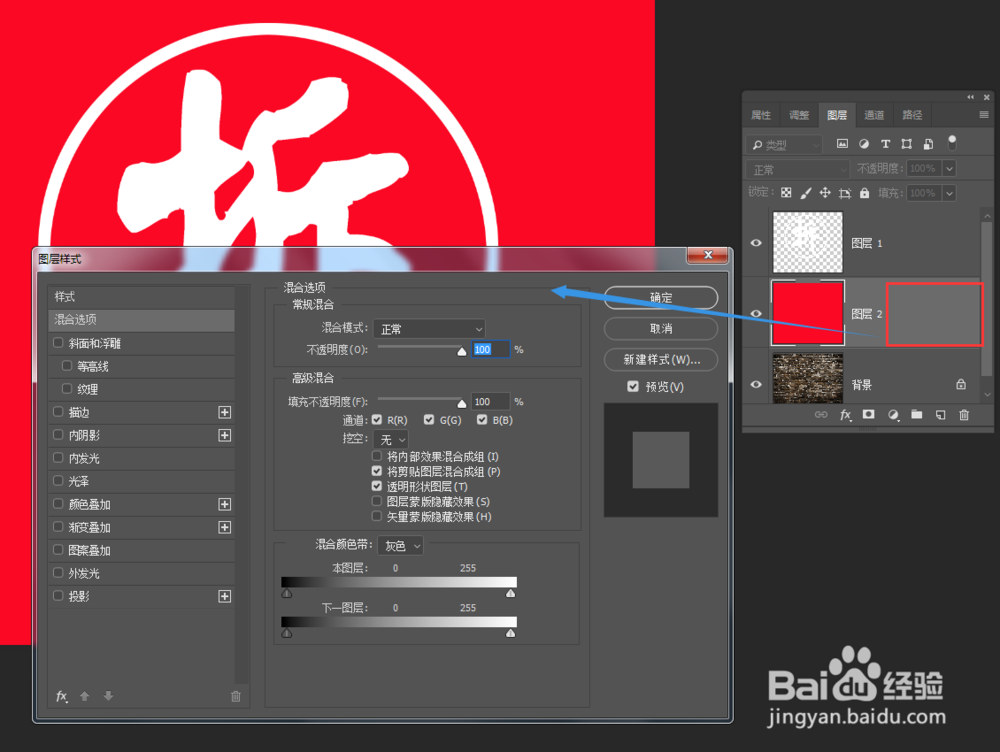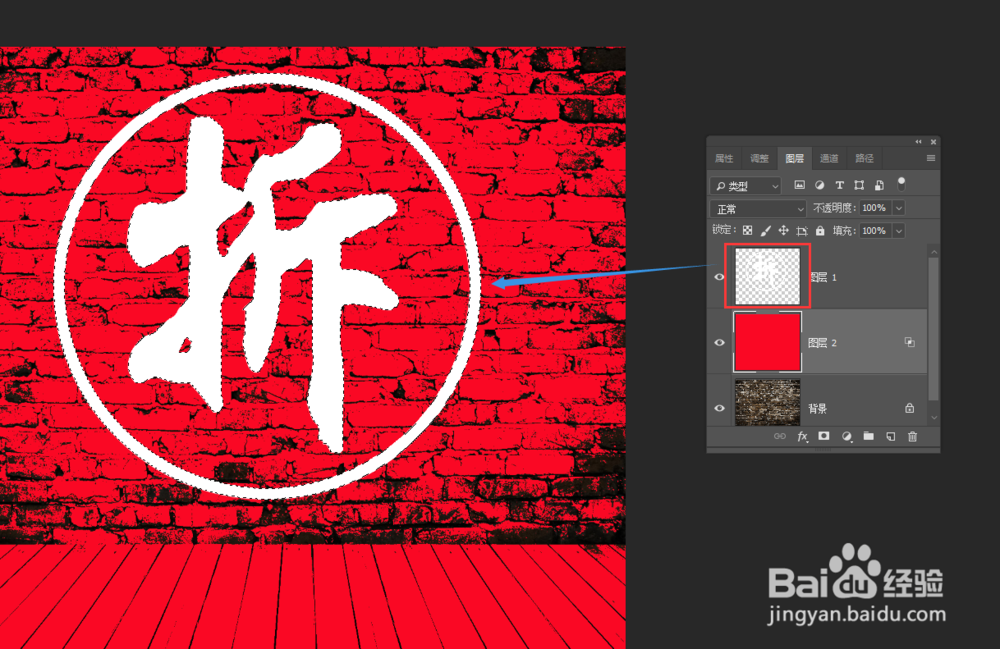1、首用用PS打开素材---青砖墙
2、用”文字工具“输入拆字。
3、新建透明”图层1“,再按住键盘上的SHIFT键,用”椭圆选框工具“画出一个正圆虚框。
4、依次点击菜单栏上的“编辑”—“描边”
5、在弹出的“描边”对话框中,设置描边的宽度为40像素, 这个可根据需要设置。然后按确定,效果如图所示
6、按键盘上的CTRL键,选择”图层1“和”文字“图层,选中这两中图层
7、按键盘上的CTRL+苇质缵爨E,合并”图层1“和”文字“图层,合并为”图层1“,然后按键盘上的CTRL+D键取消”图层1“的选区。如图所示
8、点击”背景“图层,新建"图层2"并填充为红色。
9、双击"图层2"的空白处,弹出“图层样式”的对话框
10、在“图层样式”的对话框中,把“混合选项”下面的“下一图层”的黑色三角滑块往右边移动,此时我们注意到墙体的苍伤感效果出来了。收墩芬蓥然后按“确定”。这个滑块的移动值很重要,它关系到最后的粉刷字效果,亲们可根据自己喜欢的效果进行调整。
11、按住键盘上的CTRL键,点击”图层1“,起到框选文字和圆的作用,如图所示。
12、然后点击“图层2”,再点击”图层“面板下面的”蒙版“图标,给“图层2”加蒙版,如图所示。好像没什么效果是吧,别担心,继续看下面操作。
13、点击“图层1”前面的小眼睛,就是隐藏“图层1”的意思,此时粉刷字效果出来了。请看图
14、来来来,一起来观赏旧房拆迁的“富豪拆”粉刷字。